Not: Bu konuda yeni Yammer 'daki bir özellik açıklanmaktadır. Klasik Yammer 'da bu özelliği kullanma hakkında daha fazla bilgi için, bağlı Yammer grubundan Microsoft 365 kaynaklarını kullanmakonusuna bakın.
Topluluk Yöneticisi olarak, topluluğun dosyaları ve bağlantılar gibi kaynaklarını yönetebilirsiniz.
Topluluğa gönderilen dosyaları yönetme
Topluluk Yöneticisi olarak, bir dosya oluşturabilir ve kuruluşunuzun dosyalar sayfasında dosyaları silebilirsiniz.
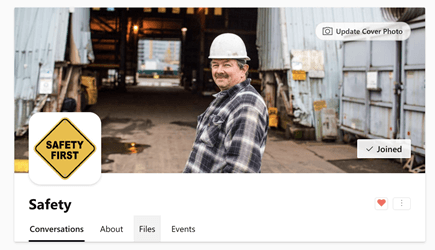
Başka kullanıcılara, belgenin yetkili sürümü olduğu diğer kullanıcılara resmi sinyaller yapma. Ayrıca içeriği kilitler, böylece yalnızca Yöneticiler (topluluk veya ağ) ve belgenin sahibi içeriği düzenleyebilir. Resmi içerik, dosyalar sayfasında sarı bir yıldızla işaretlenir ve arama sonuçlarında daha yüksek olarak derecelendirilir.
Dosya resmi yapma
Dosyayı yalnızca bir dosya bulut depolama Yammer alanında depolanıyorsa bir dosya olarak işaretleyebilirsiniz.
Not: SharePoint depolanan dosyalarda kullanılamaz. Daha fazla bilgi için Yammer dosyalarımı nerede saklandığını nasıl anlarım?
-
Topluluk üst bilgisinde, dosyalar'a tıklayın ve dosyayı tıklatarak açın.
-
Değişiklikleri kilitlemek için resmi işaretle ve değişiklikleri kilitle'yi seçin. Dosyanın resmi durumunu kaldırmak için, dosyayı tıklatın ve işaretlemeyi Kaldır'ı seçin.
Dosya silme
-
Dosyalar'a tıklayın ve dosyayı tıklayarak açın.
-
Dosyayı Sil'i seçin.
Kaynaklarınızı topluluğun giriş sayfasına sabitleyin
Herhangi bir topluluğun sağ tarafında sabitlenmiş bölüm vardır. Bu, herkes için önemli olan belgeleri veya bağlantıları vurgular. Herhangi bir topluluk üyesi sabitlenmiş bir kaynağı ekleyebilir veya silebilir.
-
Topluluğun giriş sayfasında sabitlenmiş bölümde artı işaretinetıklayın.
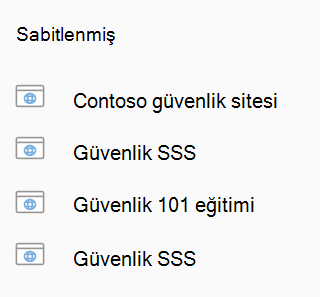
-
Eklenecek bir dosya veya bağlantı seçin.
-
Dosya veya bağlantı sabitlenmiş bölümün en altında görünür.
Microsoft 365 kaynaklarını kullanma
Microsoft 365 bağlantılı Yammer topluluğunuzda Microsoft 365 kaynakları kullanmak için, topluluğun hakkında sayfasını ziyaret edin. Kaynaklar sağ tarafta bir bölümde yer alır.
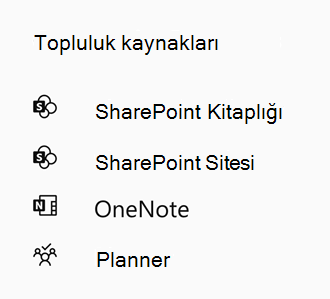
Not: Bu bölüm belirli bir topluluk için gösterilmiyorsa, topluluğun bağlı Microsoft 365 bir grup olmadığı anlamına gelir. Yalnızca genel topluluklar ve listelenen özel topluluklar bağlanabilir.
SharePoint belge kitaplığı
SharePoint belge kitaplığı, kuruluşunuzun dosyaları kaydedip depolayabilen merkezi bir yer sağlar.
Kuruluşunuzun Yammer dosyalarını SharePoint 'da depolanmışsa, Yammer depoladığınız dosyalar otomatik olarak orada kaydedilir. Daha fazla bilgi için Yammer dosyalarımı nerede saklandığını nasıl anlarım?konusuna bakın.
SharePoint sitesi
SharePoint sitesi, topluluğunuzun bilgileri, bağları ve içeriği için merkezi bir depodur.
OneNote
Fikir, araştırma ve bilgi toplamak için topluluk için paylaşılan OneNote Not defteri oluşturun ve düzenleyin.
Planner
Microsoft Planner topluluk üyeleri arasında proje görevlerini atayabilir ve yönetebilir. Topluluğun içindeki ilk kişi Planner planı oluşturur ve ardından topluluktaki herkes düzenleyebilir. Daha fazla bilgi için Microsoft Planner yardımı'na bakın.
Ayrıca bkz.
Yammer 'da bir topluluğa katılma ve bir topluluğa katılma










